Bước 1: Đăng nhập tài khoản quản lý trường /Cán bộ y tế học đường
Bước 2 : Click menu quản lý khai báo > Click Loại mục khám
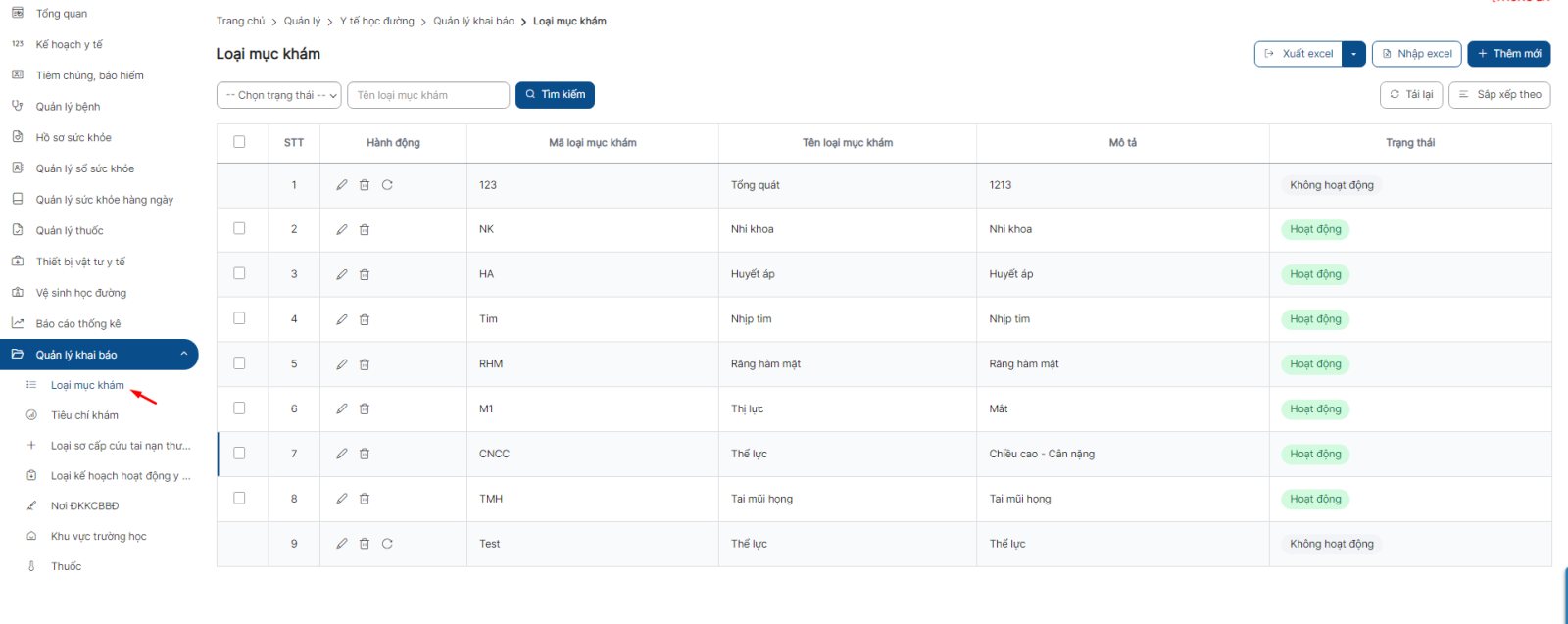 1. Thêm mới loại mục khám
1. Thêm mới loại mục khám
Bước 1 : Trên màn hình danh sách > click button Thêm mới
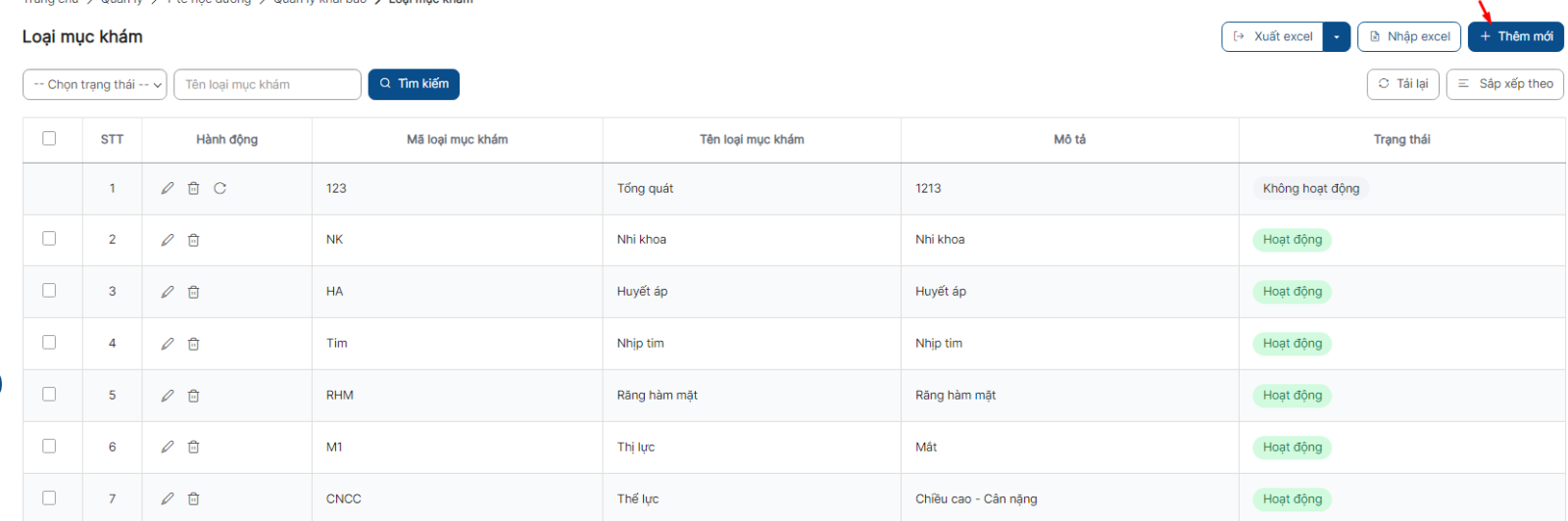
Bước 2: Nhập/Chọn đầy đủ , hợp lệ các trường bắt buộc > click lưu để thêm Loại mục khám
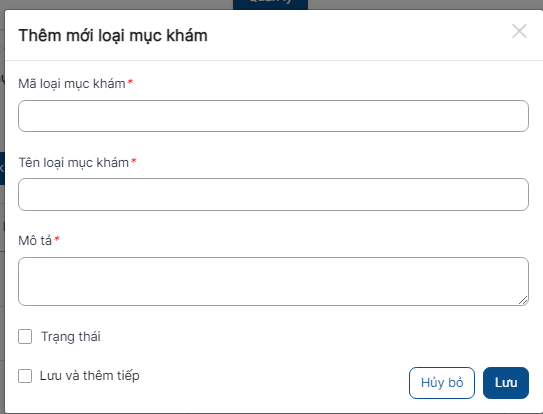
Lưu ý :
- Các trường có dấu * bắt buộc phải nhập và không được bỏ trống
- Bỏ trống các trường bắt buộc khi click button Lưu hệ thống đưa ra thông báo + focus vào trường lỗi cụ thể
- Click Lưu bản ghi hiển thị bên ngoài danh sách
- Thêm mới thành công hiển thị dữ liệu loại mục khám trong form thêm mới/chỉnh sửa đợt khám
2. Chỉnh sửa loại mục khám
Bước 1 : Trên màn hình danh sách > click iocn chỉnh sửa > chỉnh sửa loại mục khám

Bước 2: Nhập đầy đủ , hợp lệ các trường bắt buộc > click Lưu
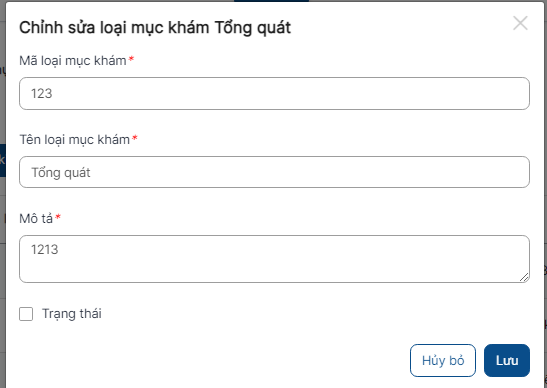
Lưu ý :
- Các trường có dấu * bắt buộc phải nhập và không được bỏ trống
- Bỏ trống các trường bắt buộc khi click button Lưu hệ thống đưa ra thông báo + focus vào trường lỗi cụ thể
- Click Lưu bản ghi hiển thị bên ngoài danh sách
- Chỉnh sửa thành công hiển thị dữ liệu loại mục khám trong form thêm mới/chỉnh sửa đợt khám
3. Tìm kiếm loại mục khám
Trên thanh menu: Nhập / chọn dữ liệu muốn tìm kiếm > Click button Tìm kiếm > Hệ thống trả về kết quả tìm kiếm theo tiêu chí đã nhập
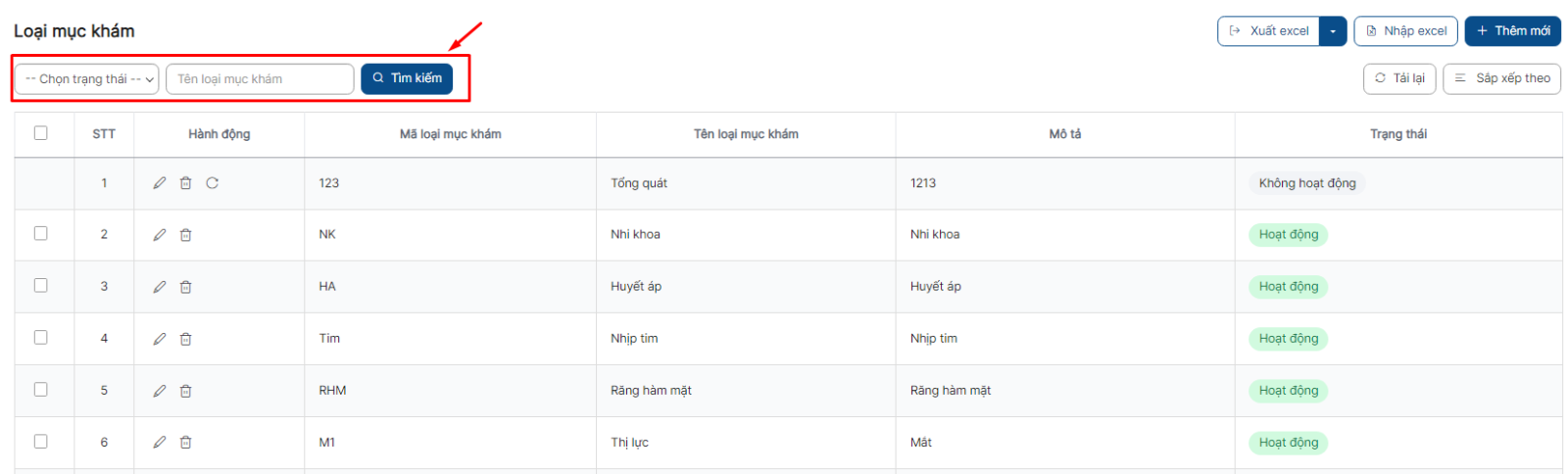
Lưu ý :
- Thực hiện tìm kiếm không có dữ liệu hệ thống trả về kết quả thông báo : Không tìm thấy kết quả tìm kiếm
- Thực hiện tìm kiếm có dữ liệu danh sách trả về kết quả theo tiêu chí tìm kiếm
4. Xóa loại mục khám
4.1. Tạm xóa loại mục khám
Bước 1: Trên màn hình danh sách > click icon tạm xóa

Bước 2: Hiển thị pupop xác nhận tạm xóa
+ Click “Tạm xóa” thực hiện tạm xóa thành công , chuyển bản ghi về trạng thái không hoạt động
+ Click “Hủy bỏ” hủy thao tác tạm xóa
Lưu ý : Tạm xóa các bản ghi đã sử dụng , sau khi tạm xóa chuyển bản ghi về trạng thái không hoạt động
4.2. Xóa vĩnh viễn loại mục khám
Bước 1: Trên màn hình danh sách > click icon xóa
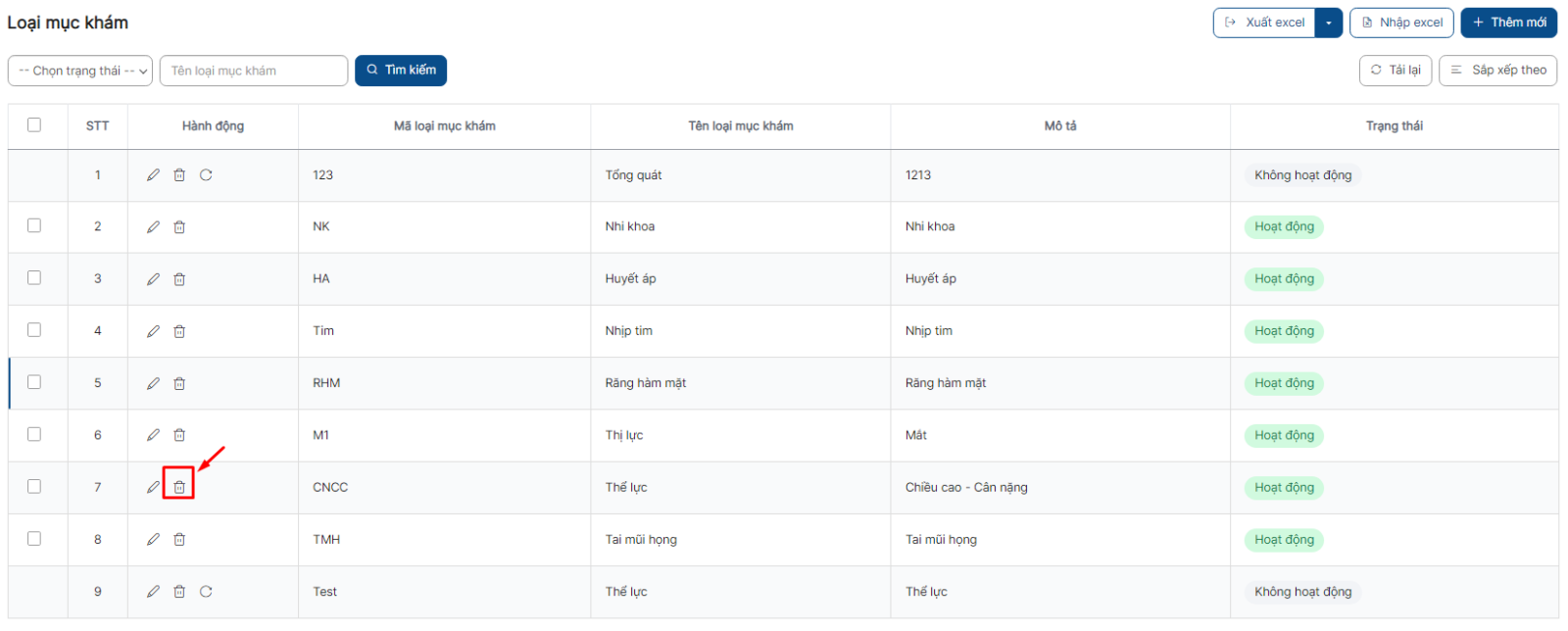
Bước 2: Hiển thị pupop xác nhận xóa
+ Click “Xóa” thực hiện xóa thành công
+ Click “Hủy bỏ” hủy thao tác xóa
